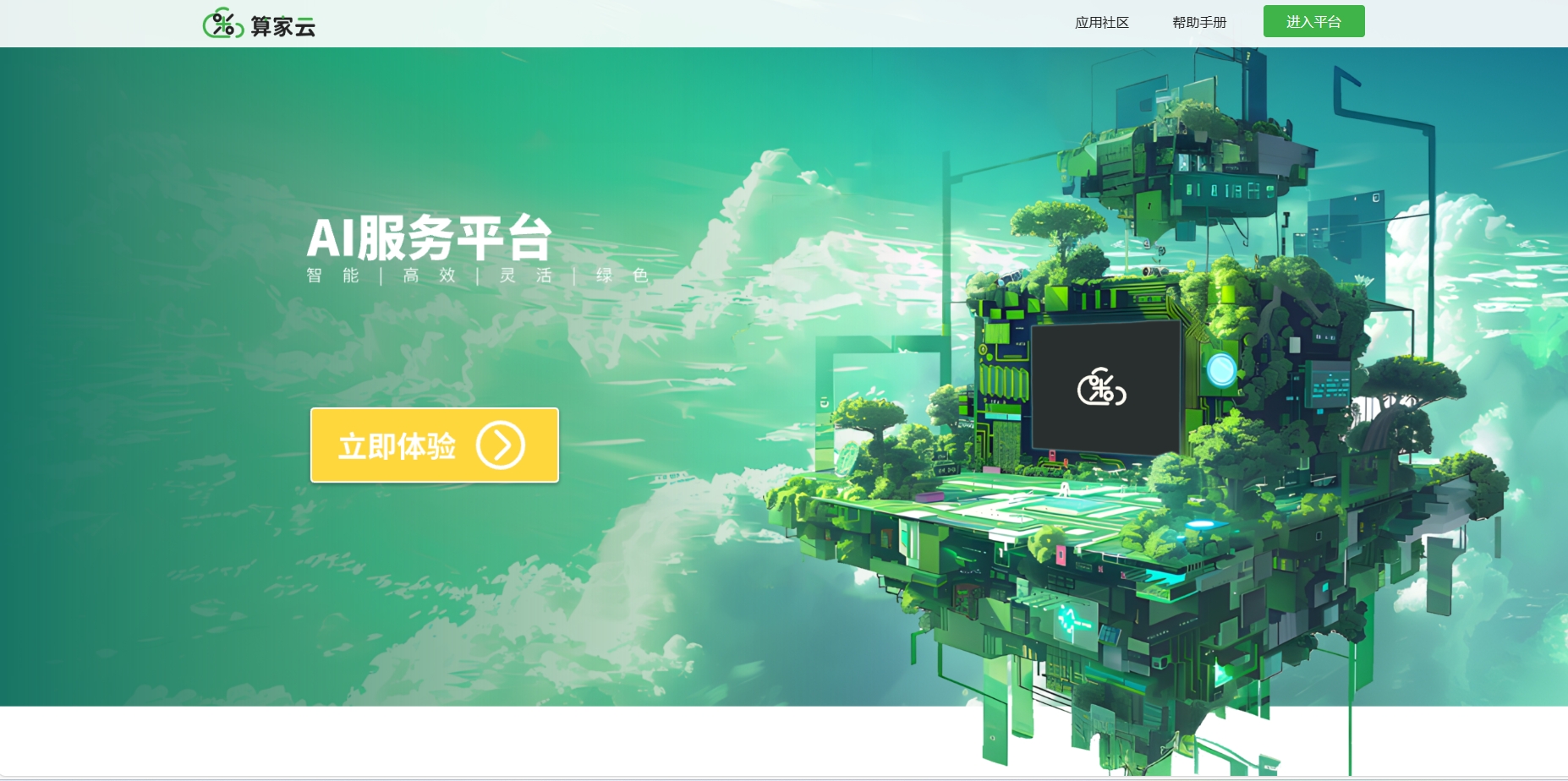一、ComfyUI简介
ComfyUI 是一个强大的、模块化的 Stable Diffusion 界面与后端项目。该用户界面将允许用户使用基于图形/节点/流程图的界面设计和执行高级稳定的扩散管道。该项目部分其它特点如下:
- 全面支持
SD1.x,SD2.x,SDXL,Stable Video Diffusion和Stable Cascade,目前支持更新的sd3模型 - 命令行选项:
--lowvram使其在显存小于 1GB 的 GPU 上运行(在显存较低的 GPU 上自动启用) - 即使没有 GPU,也可以工作:
--cpu(慢) - 可以加载
ckpt、safetensors和diffusers models/checkpoints。独立 VAE 和 CLIP 模型 - 从生成的 PNG 文件加载完整的工作流程(带有种子)
- 将工作流程保存/加载为 Json 文件
二、模型搭建流程
1. 选择主机和镜像
(1)进入算家云的“应用社区”,点击搜索或者找到"Comfy UI",点击“创建应用”
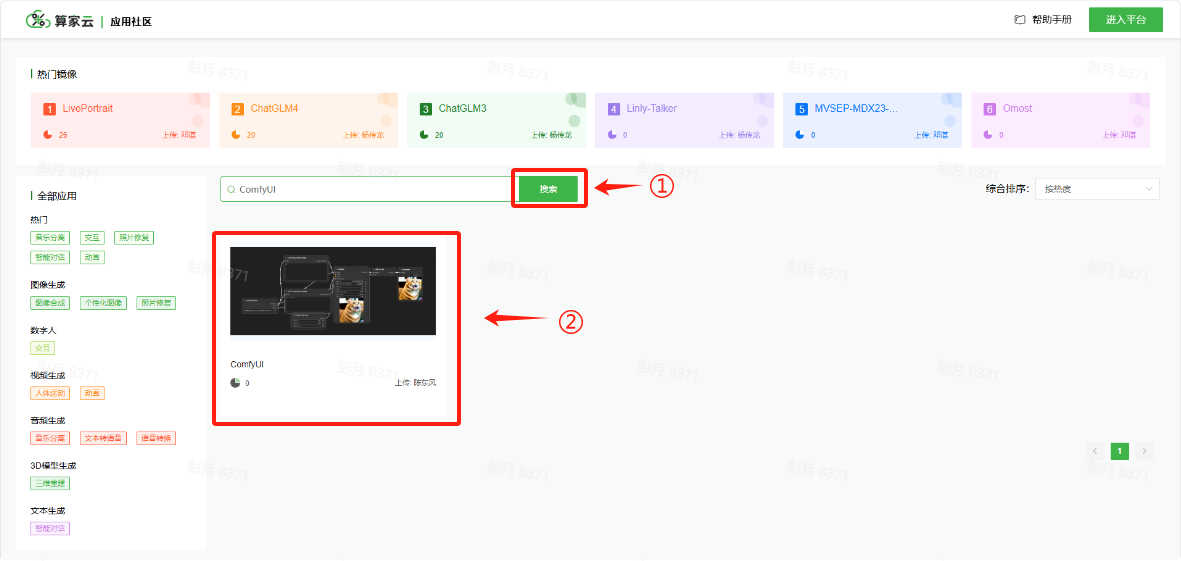
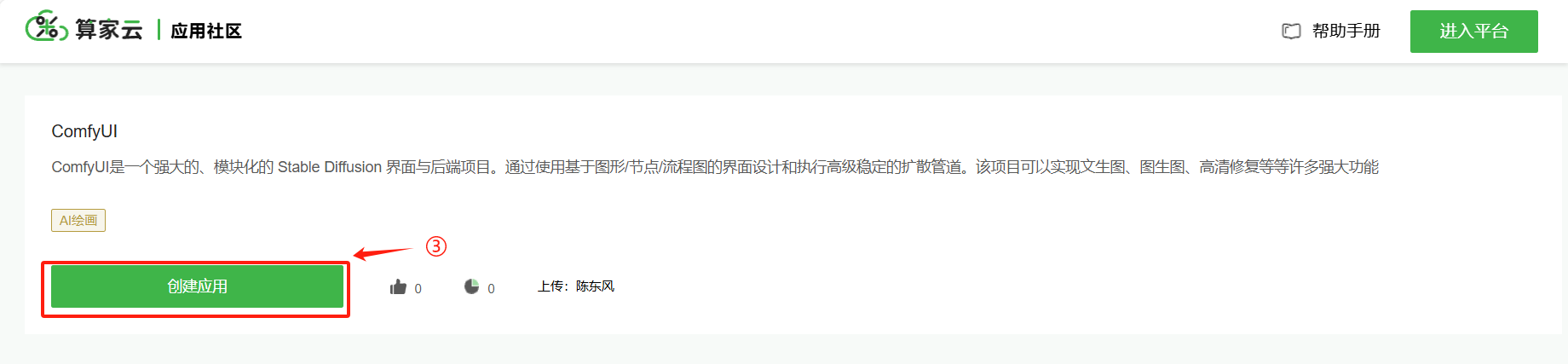
(2)点击进入之后会自动匹配模型,选择 3090 显卡,点击“立即创建”即可创建实例
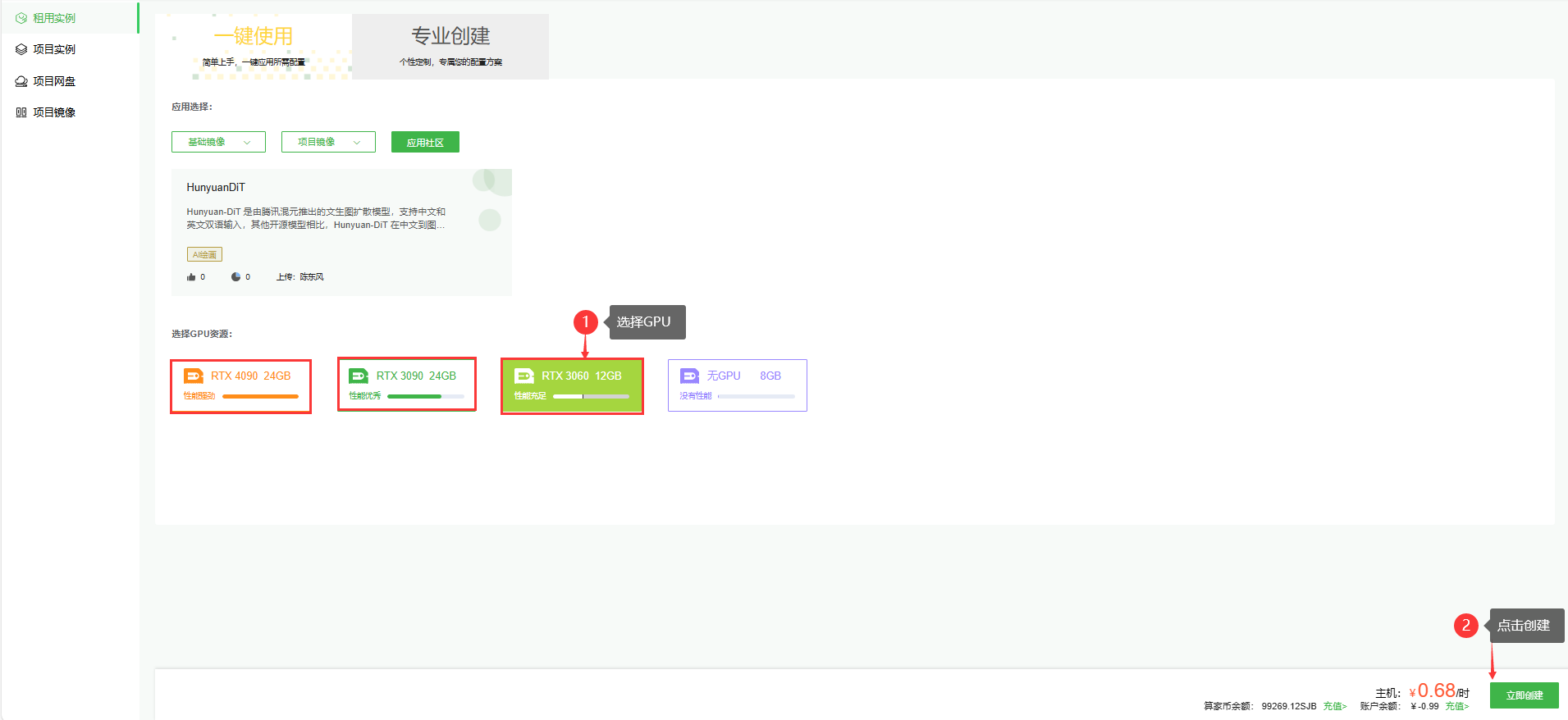
也可以点击”专业创建“,自主选择GPU型号、计费方式等配置
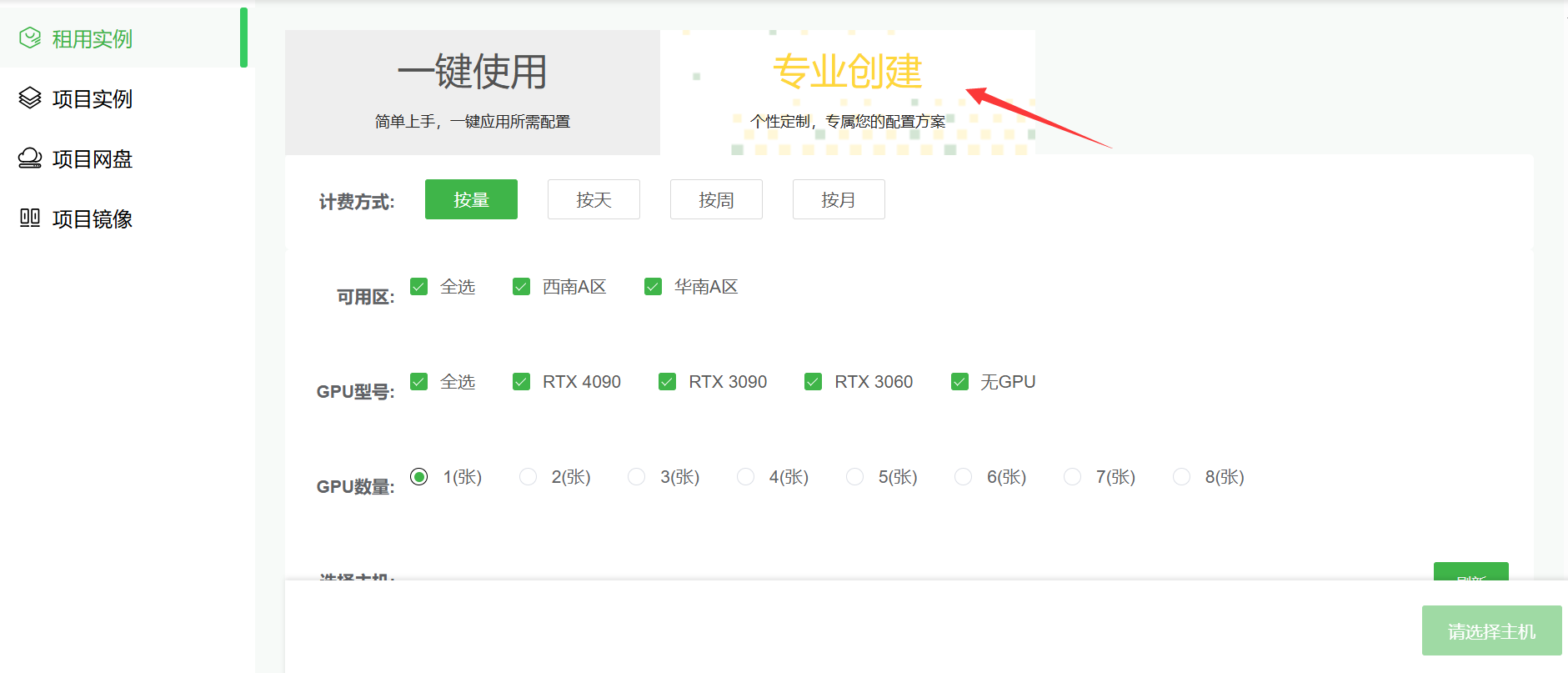
2.启动项目
点击“项目实例”再点击“webssh”开启终端(小黑屏)

进入终端后复制以下命令输入到终端即可开始运行:
conda activate comfyui
cd ComfyUI
python main.py
出现下图即表示模型开始运行:
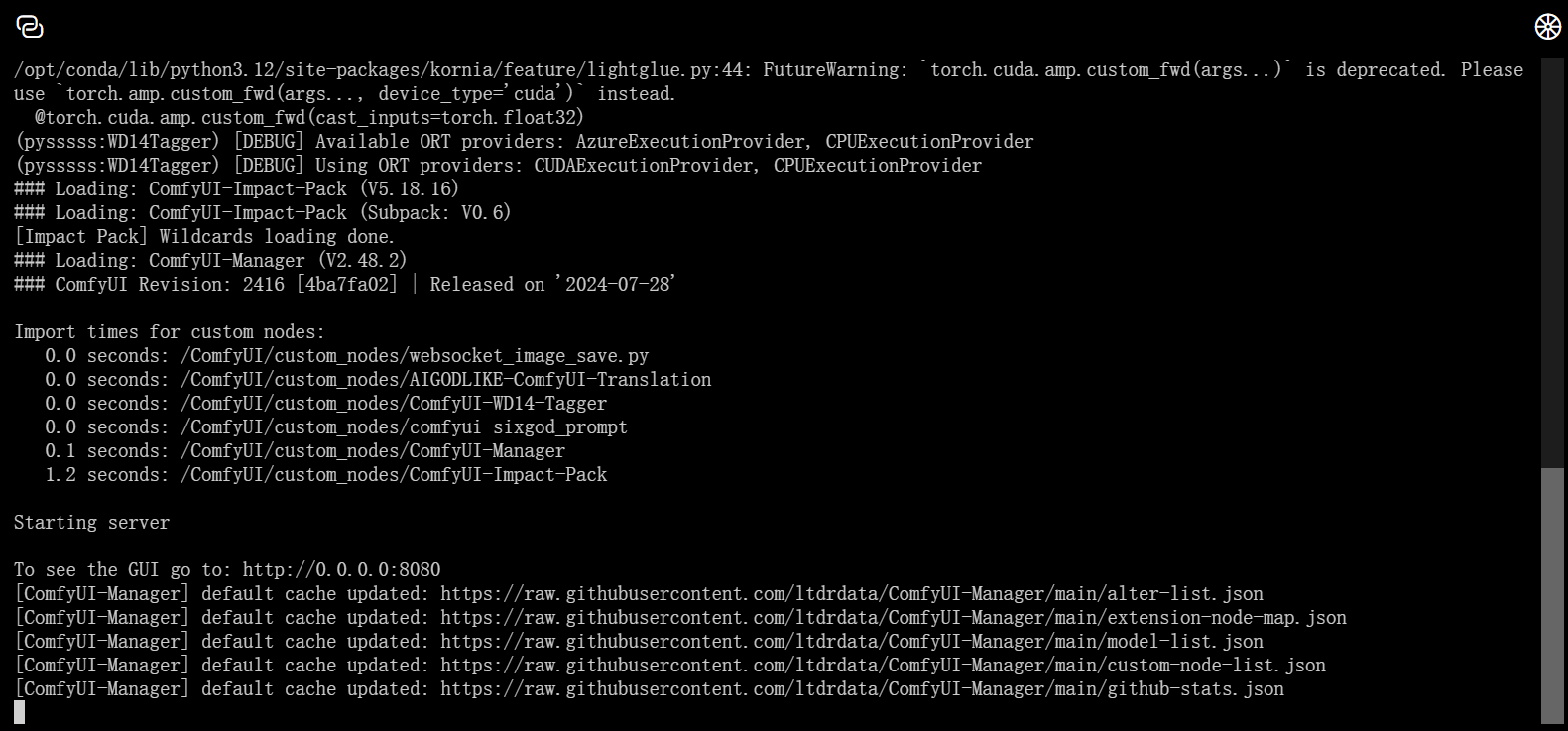
3.开启外部访问
返回“项目实例”列表,选择并点击对应实例的“开放端口”,然后按下图操作:
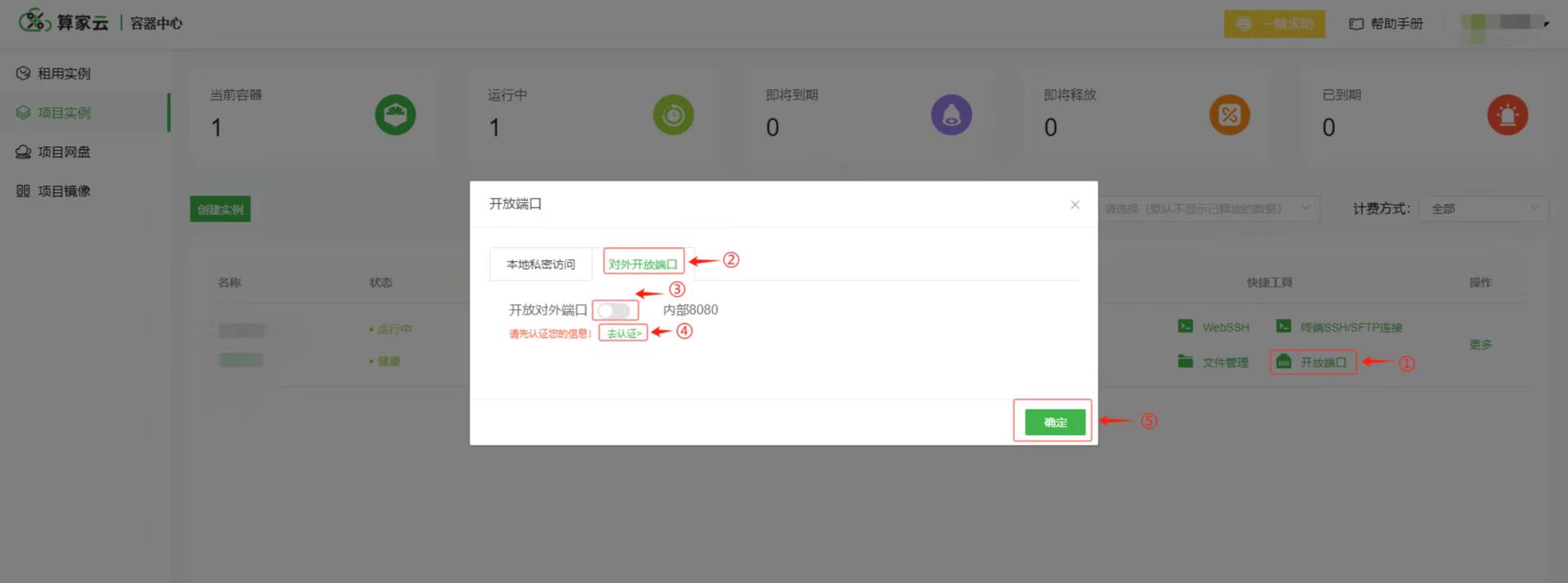
选择并点击“获取访问地址”操作。访问的网址就已经复制到剪切板。
4.访问获取的地址,开始使用
将复制的访问网址复制到新网页即可开始 ui 界面的使用
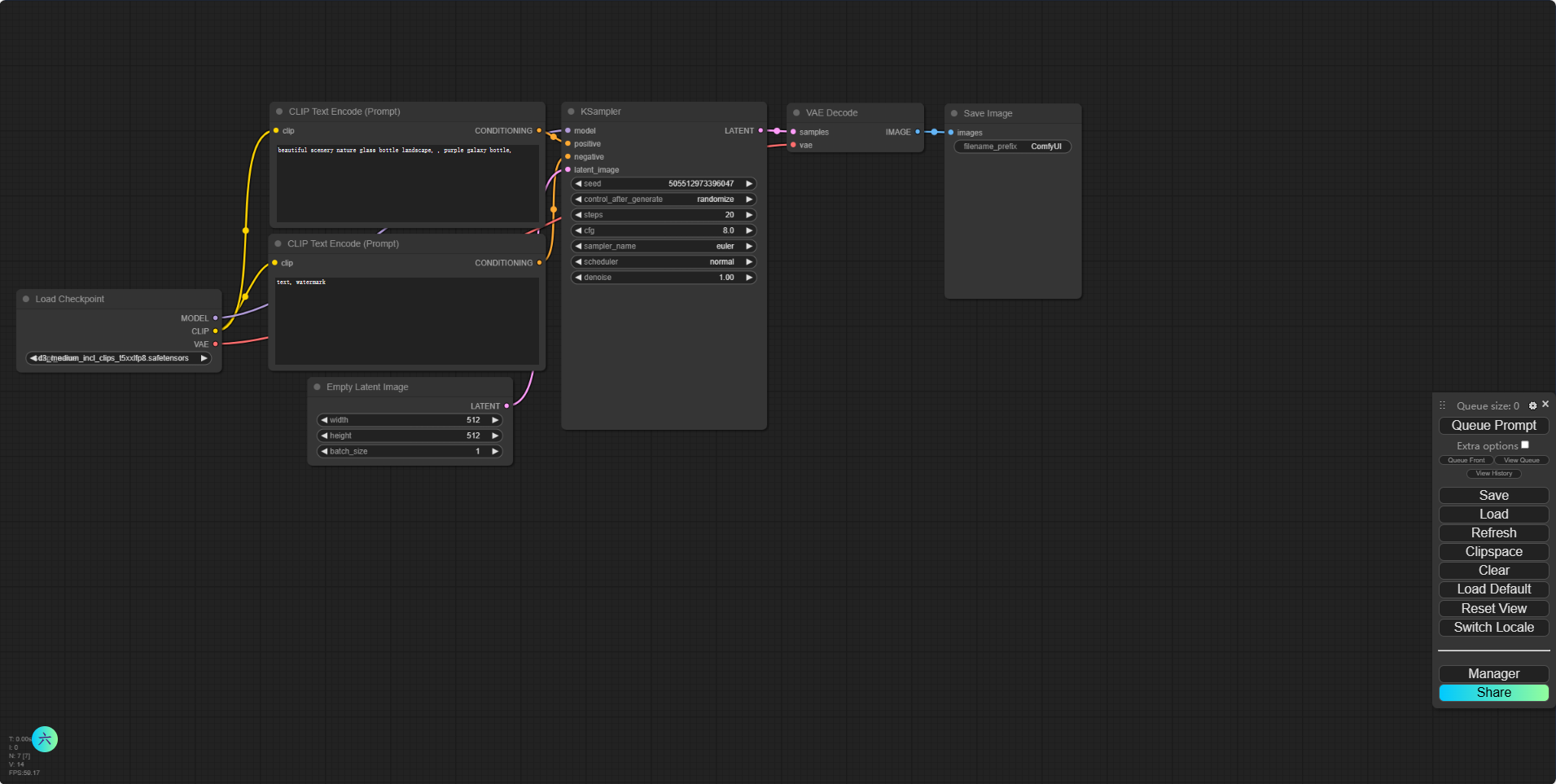
以上就是在算家云搭建ComfyUI的流程,具体使用方式可进入算家云应用社区查看该模型的使用说明。
复制下方网址,进入算家云,选择模型,一键开启 AI 之旅!
算家云应用社区 www.suanjiayun.com/container/#/mirror